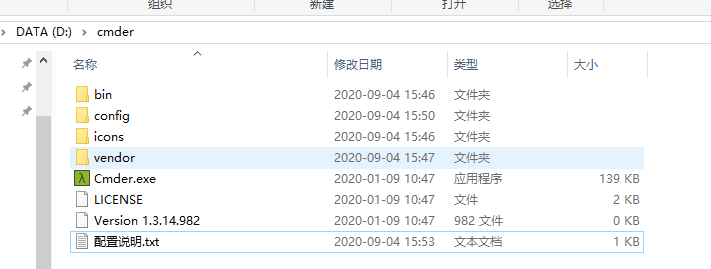官网
其实就是一个压缩包,下载下来之后解压即可
添加系统环境变量
将解压后的路径,添加到系统的 path 环境变量中
配置右键快速启动
对开始菜单按钮右击,选择打开windows powershell的管理员模式,执行以下命令即可:
// 设置任意地方鼠标右键启动Cmder
Cmder.exe /REGISTER ALL
修改提示光标
例如命令行的光标是以“λ”开始的,我们可以修改为常用的$,找到cmder目录下的vendor文件夹中的clink.lua文件,修改local lambda值即可。

文字重叠在一起的问题
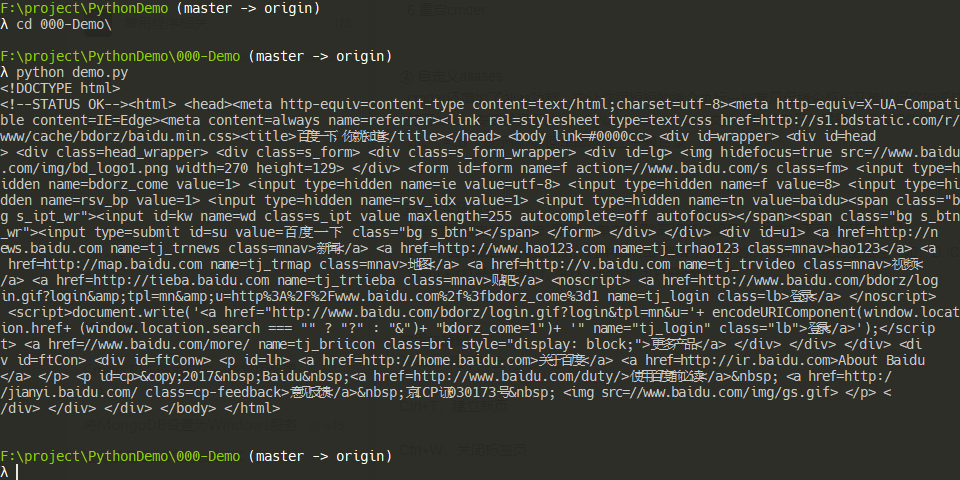
解决方式:去掉一个选项

设置启动目录
设置启动目录:setting -> Startup - > Task,修改{cmd::Cmder}项,把:
*cmd /k "%ConEmuDir%..init.bat" -new_console:d:%USERPROFILE%
修改成 :cmd /k "%ConEmuDir%..init.bat" -new_console:d:C:

设置编码
右击cmd窗口,点击setting。在Start-up下的environment中加入: set LANG=zh_CN.UTF8
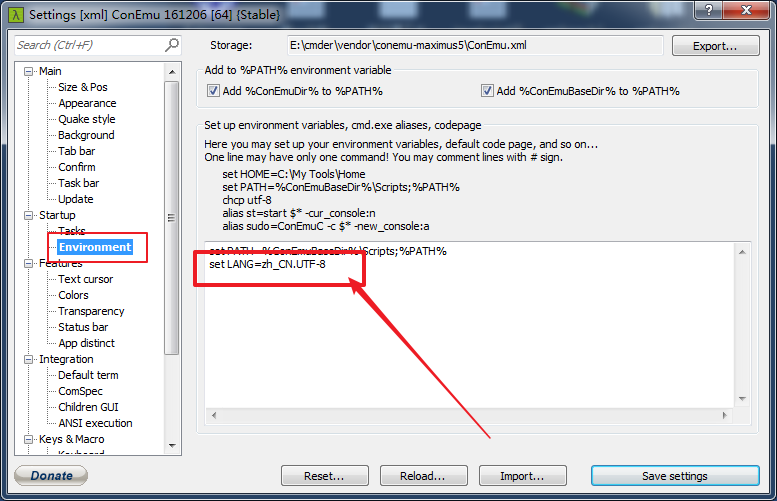
设置 alias
用文本编辑器打开安装路径下 -> config -> user-aliases.cmd
添加相应的命令, 使得可以自定义一些短命令来替代某些长命令:
gc = git commit -am $1
sublilme = "E:Microsoft VS CodeCode.exe" $1 -new_console:s50H
其中$1代表gc命令后面添加的参数, 并且=后的命令可以使用&连接,使得gc可以一次完成多条命令任务。
这样子设置以后,使用gc "first commit"就会替代 git commit -am"first commit"时。
键入命令 sublime 就可直接在窗口右边50%横向打开vscode,若是想纵向打开则更改参数(new_console:s50V),当中的数字作为百分比。(注意cmder窗口要足够大小才能分栏显示)
ps: 这仅仅是设置了cmd下的aliases, 如果想更改powershell下的,需要打开vendor/profile.ps1
新开窗口打开管理员权限
新的tab页面使用快捷键: ctrl+t来打开, 然后会弹出如下的配置窗口。还可以设置分屏位置、启动目录以及启动的环境。
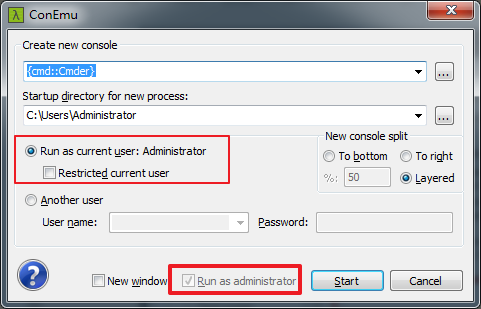
常用快捷键

Tab 自动路径补全
Ctrl+T 建立新页签
Ctrl+W 关闭页签
Ctrl+Tab 切换页签
Alt+F4 关闭所有页签
Alt+Shift+1 开启cmd.exe
Alt+Shift+2 开启powershell.exe
Alt+Shift+3 开启powershell.exe (系统管理员权限)
Ctrl+1 快速切换到第1个页签
Ctrl+n 快速切换到第n个页签( n值无上限)
Alt + enter 切换到全屏状态
Ctr+r 历史命令搜索
Tab 自动路径补全
Ctrl+T 建立新页签
Ctrl+W 关闭页签
Ctrl+Tab 切换页签
Alt+F4 关闭所有页签
Alt+Shift+1 开启cmd.exe
Alt+Shift+2 开启powershell.exe
Alt+Shift+3 开启powershell.exe (系统管理员权限)
Ctrl+1 快速切换到第1个页签
Ctrl+n 快速切换到第n个页签( n值无上限)
Alt + enter 切换到全屏状态
Ctr+r 历史命令搜索
Win+Alt+P 开启工具选项视窗